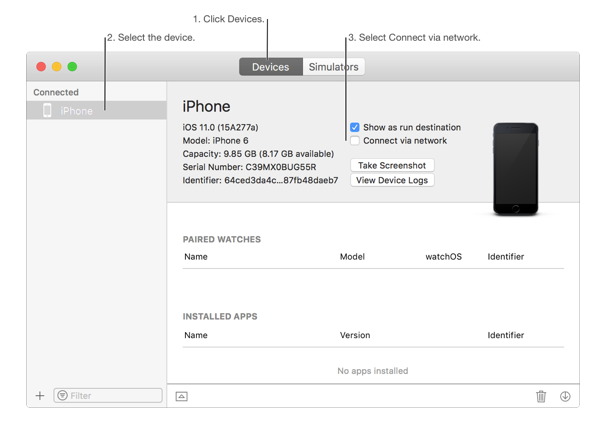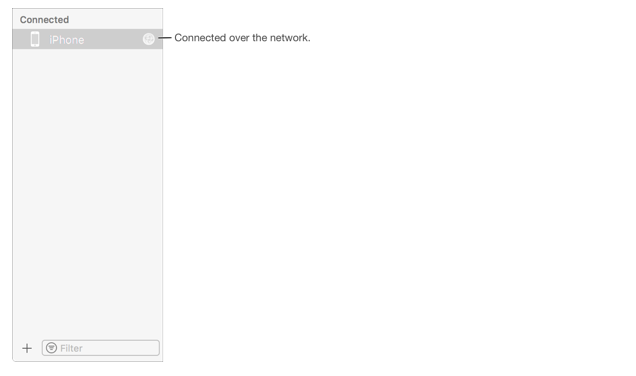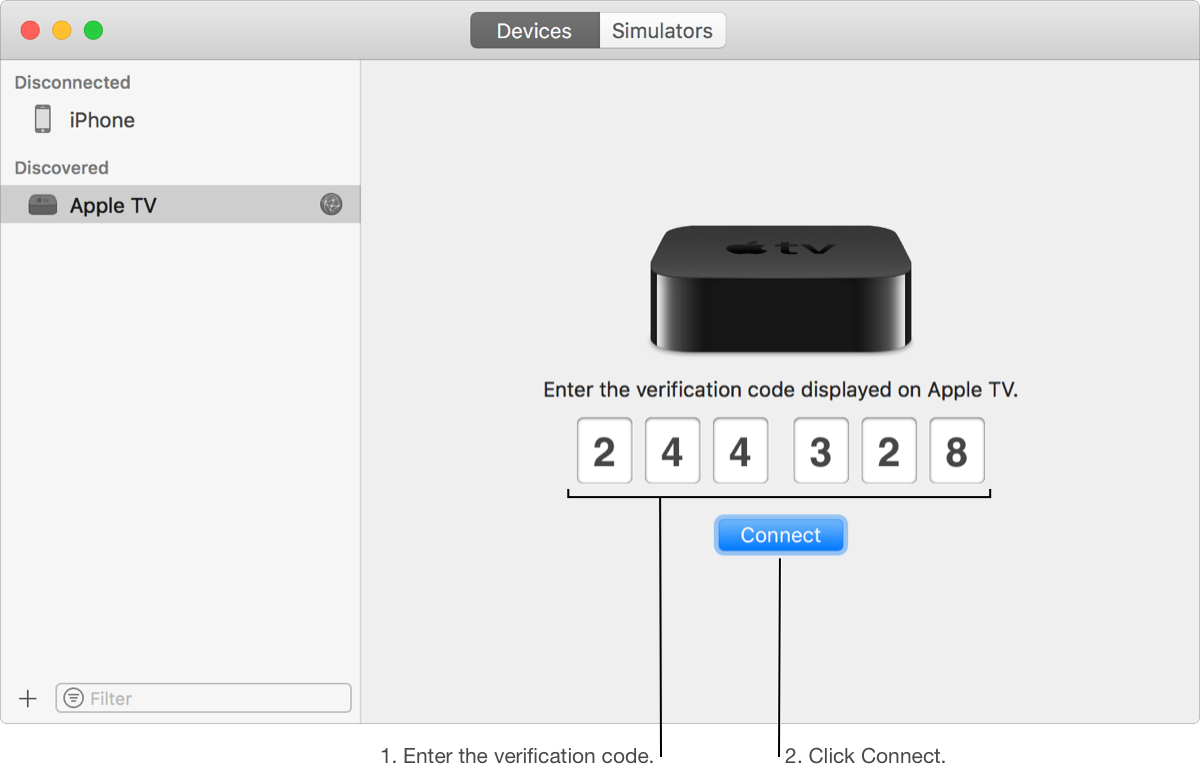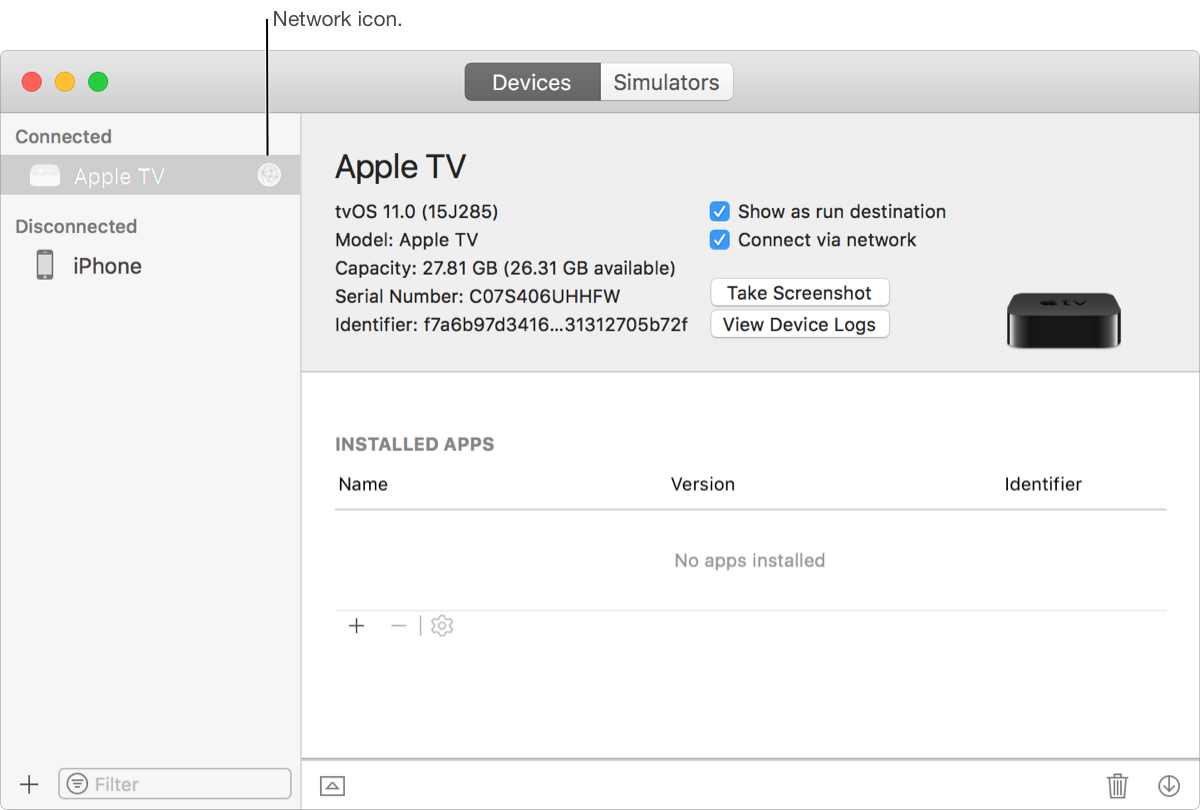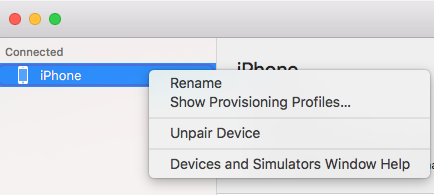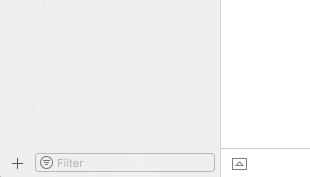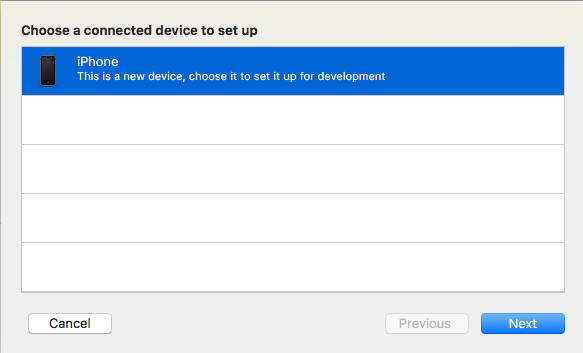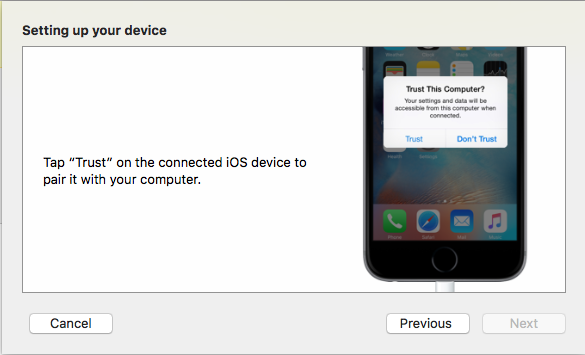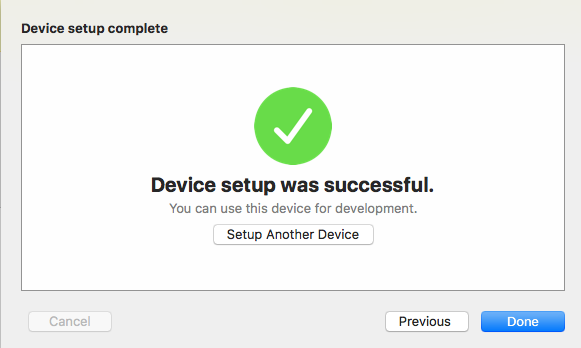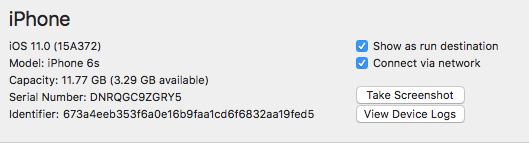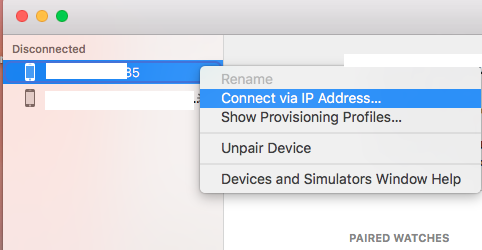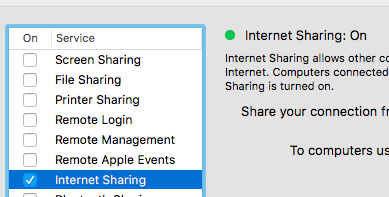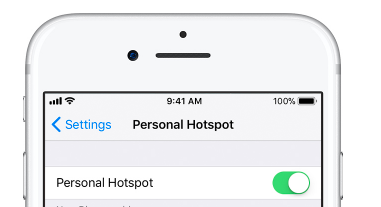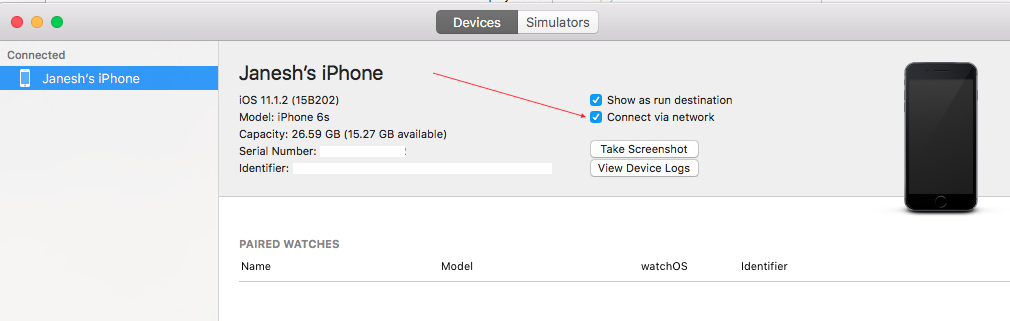Как вы выполняете беспроводную отладку в Xcode 9 с iOS 11, Apple TV 4K и т. д.?
беспроводная отладка была недавно добавлена в качестве функции в Xcode 9, iOS 11 и tvOS 11. Apple TV 4K не имеет USB-порта, поэтому требуется беспроводная отладка. Как вы выполняете эту беспроводную отладку в Xcode?
15 ответов
настройка устройства для отладки сети
от help.apple.com
Примечание: система Mac и iPhone / iPad должны использовать одну и ту же сеть для использования беспроводной отладки.
отладка приложения, работающего на устройстве iOS или tvOS через WiFi или другое сетевое соединение.
Примечание: сеть отладки требуется Xcode 9.0 или более поздней версии работает на macOS 10.12.4 или более поздней версии, и на устройстве, требуется iOS 11.0 или более поздней или tvOS 11.0 или более поздней.
шаги по настройке iPhone, iPad или iPod touch
выберите Окно > устройства и симуляторы, затем в появившемся окне щелкните устройства.
подключите устройство к компьютеру Mac с помощью кабеля Lightning.
- проверьте, включен ли пароль в настройках Вашего устройства. включить, если еще нет включен.
-
в левом столбце выберите устройство, а в области сведений выберите подключение по сети.
в Xcode пары с вашим устройством. Если Xcode может подключиться к устройству по сети, рядом с устройством в левом столбце появится значок сети.
отключите устройство.
Примечание.: Устройство требует код доступа для включения удаленной отладки.
теперь вы готовы к отладке по сети.
шаги по настройке Apple TV:
убедитесь, что ваш Mac и Apple TV находятся в одной сети.
выберите Окно > устройства и симуляторы, затем в появившемся окне щелкните устройства.
на Apple TV откройте приложение Настройки и выберите пульты и устройства > удаленное приложение и устройства.
Apple TV ищет возможные устройства, включая Mac. (Если у вас есть брандмауэр или интернет-безопасность, отключите/выключите, чтобы разрешить поиск.)
на компьютере Mac выберите Apple TV на панели устройства. На панели Apple TV отображается текущее состояние запроса на подключение.
введите код проверки, отображаемый на AppleTV в области окна устройства для устройства и нажмите кнопку Подключить.
Xcode настраивает Apple TV для беспроводной отладки и сопряжения с устройством.
Если вы выполнили все шаги дано Surjeet и все еще не получая значок сетевого подключения, затем выполните следующие действия:
-
Unpair устройство с помощью правой кнопки мыши на устройстве из подключено.
переподключение устройства.
нажать на кнопку "+" кнопка с конца левой стороны всплывающий.
- выберите устройство и нажмите на кнопку далее
- нажать на кнопку доверие и пароль(если имеется) С устройства.
- нажать на кнопку сделал кнопка.
- Теперь нажмите на кнопку подключиться через сеть.
теперь вы можете увидеть значок сетевого подключения после имени устройства. Наслаждайтесь!
Я попытался использовать окно Xcode Devices для подключения через сетевые параметры. но я не могу увидеть значок "подключен по сети" рядом с именем устройства. также, как только удалите USB, опция "подключиться через сеть" исчезла. также имя устройства отображается в списке отключенных устройств.
но с помощью " Connect via IP Address..."вариант,я могу подключиться.
- щелкните правой кнопкой мыши на имени theDevice (под отключенным списком) и выберите " подключиться через IP Адрес...." опцион.
условие
- ваш Mac машина должна иметь по крайней мере Mac OSX 10.12.4 или позднее
- ваше устройство iOS должно иметь по крайней мере iOS 11.0 или более поздней
- оба устройства должны быть в одной сети.
активация
подключите устройство iOS к компьютеру Mac с помощью кабеля.
откройте Xcode затем из верхнего меню Window - > устройства и симуляторы
выбрал устройства сегмент и выбрал нужное устройство из левого списка устройств.
с правой стороны вы можете видеть open подключиться через сеть, включите эту опцию, как показано в прикрепленном изображении.

после нескольких секунд вы можете увидеть знак сети перед вами устройство.
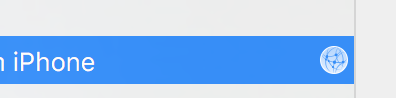
отключить устройство и использовать отладку, как вы обычно используете.
спасибо
Если после шаги, описанные Surjeet вы все еще не можете подключиться, попробуйте выключить и снова включить Wi-Fi вашего компьютера. Это сработало для меня.
кроме того, обязательно доверяйте сертификату разработчика на устройстве iOS (Настройки - Общие - профили и управление устройствами - приложение разработчика).
сетевая отладка требует Xcode 9.0 или более поздней версии, запущенной на macOS 10.12.4 или поздно, и на устройстве, требуется iOS 11.0 или более поздней версии, или tvOS 11.0 или поздно.
iPhone
iOS 11 не будет доступен для 32-битных устройств, т. е. iPhone 5 и iPhone 5c и ниже. Первый 64-битный iPhone-5s.
для iPad
iPad mini 2 будет самым старым iPad с iOS 11 поддержка.
iPod
iPod должен быть iPod 6, чтобы иметь возможность запускать iOS.
если вы используете свои устройства не только для разработки, но и для производства, будьте осторожны, что бета-ОС не для слабонервных; -)
в новой xcode9-beta мы можем использовать беспроводные отладки как сказал Apple:
вырезать кабель
Выберите любое из устройств iOS или tvOS в локальной сети для установки, запуска и отладки приложений – без USB-кабеля, подключенного к компьютеру Mac. Просто нажмите 'подключение по Сети' флажок при первом использовании нового устройства iOS, и это устройство будет доступно по сети с этого момента вперед. Беспроводная разработка также работает в других приложениях, включая инструменты, инспектор доступности, Quicktime Player и консоль.
попробуйте это!
Если перед отключением вопросы, попробуйте это:
решение: включить режим полета на вашем устройстве в течение 10 секунд, а затем отключить режим полета, чтобы восстановить связь
Я только что говорил с некоторыми инженерами Xcode в WWDC, и автоматическое обнаружение iDevices все еще немного глючит. Также иногда ваш телефон неправильно вещает. Включение и выключение устройства может помочь.
есть несколько обходных путей/откаты:
Вы можете проверить, если ваш телефон вещает с Bonjour Browser (www.tildesoft.com). Посмотрите, указан ли ваш wifi-адрес в сервисе под названием '_apple-mobdev2._протокол TCP. - 215' (вы можете найти свой адрес wifi здесь: Настройки > Общие > о программе > адрес wifi.
в качестве резервного вы можете подключиться к устройству, вручную введя IP-адрес (щелкните правой кнопкой мыши на устройствах в окне устройства). Однако этот IP-адрес будет сохранен, поэтому, если вы измените сети, вам нужно будет сбросить это. Эта опция пока недоступна в Xcode, но вы можете сделать это через терминал со следующей командой:
defaults read com.apple.dt.Xcode | grep IDEIDS
это напечатает идентификатор, который вам нужно использовать в следующем команда:
defaults delete com.apple.dt.Xcode <identifier>
теперь ip-адрес очищается, и вы можете ввести новый.
последний вариант-создать сеть "компьютер-компьютер". Это работает нормально,но логически у вас не будет доступа в интернет.
вы можете открыть Xcode Help - > Run и debug - > Network debugging для получения дополнительной информации. Надеюсь, это поможет.
Я выполнил все предложенные шаги, в частности те, которые предоставлены из ios_dev, но мой iPhone не был распознан из Xcode, и я не смог отладить через WiFi. Щелкните правой кнопкой мыши на левой панели над моим iDevice в окне" устройства и симуляторы", затем " подключиться через IP-адрес...", вставил iPhone IP и теперь он правильно работает
для беспроводной отладки система Mac и iPhone / устройство должны быть в одной сети. Для создания домашней сети вы можете сделать как - Вы можете запустить hotspot на Mac и подключить его на iPhone / устройстве или наоборот.
или
Xcode ► Окно ► Устройства и симуляторы ► выберите вкладку Устройства ► нажмите кнопку Подключить через сеть
https://help.apple.com/xcode/mac/9.0/index.html?localePath=en.lproj#/devbc48d1bad
Xcode 9-для детальной информации goto справка - > сопряжение беспроводного устройства с Xcode (iOS, tvOS)
моя проблема заключалась в сетевом вещании SSID.
Я пробовал все решения выше, но все еще не мог подключить свое устройство, не было никакого значка "глобус" для моего устройства вообще. Затем я обнаружил, что по какой-то причине моя сеть отключила трансляцию SSID(tho я все еще мог подключить сеть, введя SSID вручную). Как только я включил трансляцию SSID, я мог подключить свое устройство через " Connect via IP Address...'.
Я попробовал все ответы, но ничего не работало для меня. Я закончил подключение к другой сети WiFi, тогда я смог отлаживать беспроводную связь.
Я понятия не имею, почему он не работает со старой сети
единственный способ заставить его работать, если мой Mac и мой iPhone были на разные сетей. У меня есть основной DSL-модем, который называет его network1, а второй network2 устанавливает нам точку доступа. У них есть SSIDs network1 и network2. Если телефон был на network1 и mac на network2, он будет работать, или наоборот. Но если бы оба были в network1 или оба были в network2, это было бы не работа.